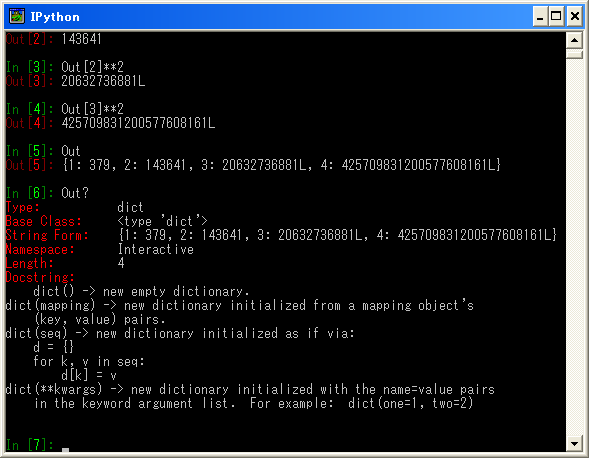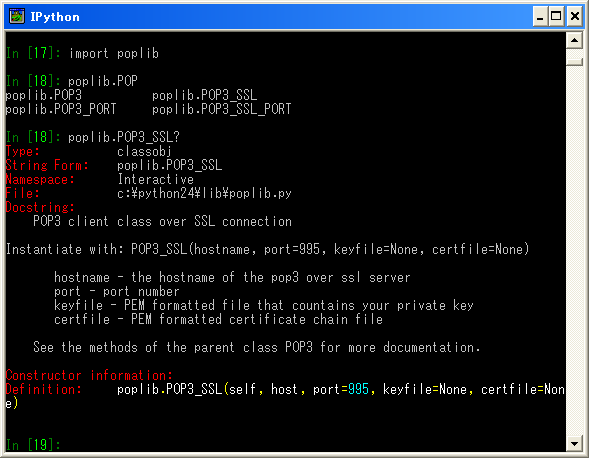IPythonって最高!
ipythonが日本語Windowsで動作したよ!
| tags: | python, ipython, module, application, deveropment |
|---|---|
| created: | 2006-06-09T10:09:52 |
IPythonのセットアップ まちにまったIPythonが使えるようになった!
概要
「ipython」はインタラクティブコンソール拡張モジュールで、 インタラクティブコンソールに非常に便利な機能を追加してくれます。
これまで、pyreadlineモジュールが日本語キーボードを認識してくれなかったので、 (英語キーボードアサインになってしまう) 泣く泣く利用を見送っていた「ipython」ですが、 pyreadlineがバージョンアップして、日本語の利用もOKになったのです!
サイトリンク
注釈
2011/05/03現在のバージョンは
- ipython-0.10.2.win32-setup.exe
- pyreadline-1.5-win32-setup.exe
以上2ファイルのダウンロードとインストールを行ってください
概要
「ipython」はインタラクティブコンソール拡張モジュールで、 インタラクティブコンソールに非常に便利な機能を追加してくれます。
これまで、pyreadlineモジュールが日本語キーボードを認識してくれなかったので、 (英語キーボードアサインになってしまう) 泣く泣く利用を見送っていた「ipython」ですが、 pyreadlineがバージョンアップして、日本語の利用もOKになったのです!
特長
TABキーで補完してくれる!
In [12] sys. <-ここでTABキーを押すと下記のような一覧がでます。
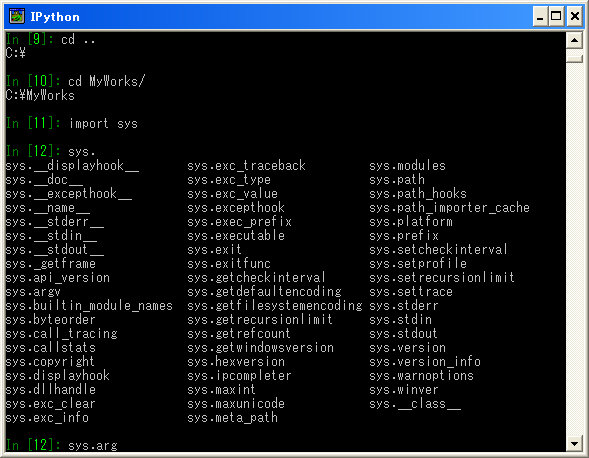
In [12] sys.arg <-ここでTABキーを押すと「sys.argv」に変化します。
(つまり候補がユニークであれば補完が完了します。)
通常のシェルコマンドも使える!
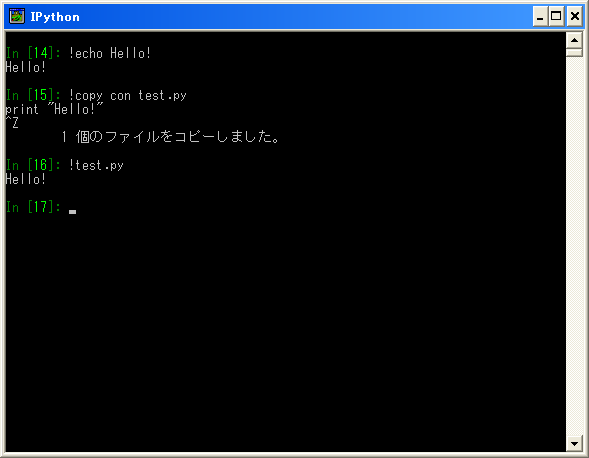
このように、「!」マークのあとにコマンドプロンプトで 使っているコマンドがそのまま使えます。
もちろん、フォルダ名やファイル名に対してもTAB補完が効きます!
このおかげで、コマンドプロンプトと pythonのインタラクティブモードとの行き来が不要になります。
デバッグが簡単!
In [19]: %pdb on
Automatic pdb calling has been turned ON
としておくと、コード実行中に補足されない例外が発生すると 自動的にデバッグコンソールモードに。
In [24]: test = [1,2,3]
In [25]: for i in range(4):
....: print test[i]
....:
1
2
3
----------------------------------------------------------------
exceptions.IndexError Traceback (most recent call last)
C:\MyWorks\<ipython console>
IndexError: list index out of range
> <ipython console>(2)
ipdb> i
3
入力履歴や出力履歴にアクセスできる!
「In [nn]」や、「Out[nn]」といった表記が所々に見られると思いますが、 これらは、入力履歴と出力履歴です。
これらはいつでもアクセスできるようになっています。
In [22]: 123*2
Out[26]: 246
In [23]: In[22]
'123*2\n'
In [24]: Out[26]
Out[28]: 246
Outには値が記録され、Inには入力文字列そのものが記録されていきます。
結論
その他エイリアスの利用や登録、保存、呼び出しなどができたりします。 また、ログ機能も便利そうですね。
Windowsではシェルの選択肢が少ないのが悲しいところでした。
「PyCrust」もよくできたシェルなんですが、 ブロッキングな関数やメソッドを実行してしまうと 表示出力もブロックしてしまうので実用上困ることが多いのです。